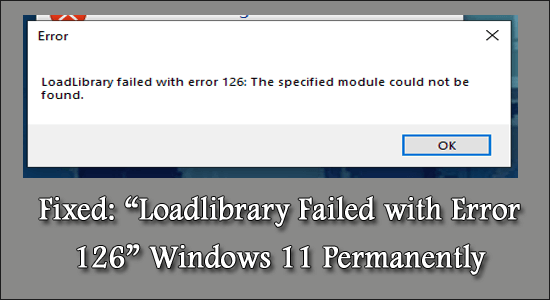
Loadlibrary fehlgeschlagen mit Fehler 126: Das angegebene Modul konnte nicht gefunden werden ist ein allgemeiner Fehler, auf den Windows-Benutzer beim Starten eines Spiels oder Installieren einer Anwendung stoßen.
Der Fehler tritt normalerweise bei der ATI-Grafikkarte auf, da sie mit der eingebauten Grafikkarte Ihres Geräts in Konflikt steht und beim Starten des Programms oder Spiels die Fehlermeldung erscheint.
Fehler 126 wird häufig in Spielen und Spieleplattformen wie Minecraft, Steam-Plattform, Stardew Valley und vielen anderen angezeigt. Nicht nur das, auch die Anwendungen wie Adobe Suite Photoshop, Microsoft Remote Desktop, BluetStacks, PSP und Rhinoceros 3D usw. sind die Schuldigen.
Der Fehler ist sehr problematisch, da jedes Mal, wenn Sie das Spiel oder die Anwendung ausführen, das Fehler-Popup auf dem Bildschirm angezeigt wird: loadlibrary fehlgeschlagen mit Fehler 126 das angegebene Modul konnte nicht gefunden werden, und selbst nach dem Drücken von OK erscheint der Fehler weiterhin.
Daher haben wir unsere Nachforschungen angestellt und die möglichen Lösungen zur Behebung des Fehlers in die engere Wahl gezogen, aber lassen Sie uns zunächst die Ursachen im Detail untersuchen.
Also, ohne Verzögerung, fangen wir an..!
Wir beschädigte Windows-Systemdateien reparieren, empfehlen Advanced System Repair:
Diese Software ist Ihre One-Stop-Losung, um Windows-Fehler zu beheben, Sie vor Malware zu schutzen, Datenmull zu bereinigen und Ihren PC fur maximale Leistung in 3 einfachen Schritten zu optimieren:
- Laden Sie das Advanaced System Repair herunter das auf Trustpilot mit Ausgezeichnet bewertet wurde.
- Klicken Sie auf Install & Scan Now um Probleme zu scannen, die PC-Probleme verursachen.
- Klicken Sie anschlieBend auf Click Here to Fix All Issues Now um Ihren PC zu reparieren, zu bereinigen, zu schutzen und zu optimieren.
Was ist LoadLibrary?
LoadLibrary ist ein wesentlicher Prozess des Windows-Betriebssystems und muss ordnungsgemäß funktionieren. Es wird zum Laden eines Bibliotheksmoduls in den Adressraum des Prozesses und zum Zurückgreifen verwendet, das in einem GetProcAddress zum Erhalten der DLL-Funktionsadresse verwendet wird. LoadLibrary wird auch zum Laden des ausführbaren Moduls verwendet.
Was verursacht “Loadlibrary fehlgeschlagen mit Fehler 126”?
Der Fehler loadlibrary ist fehlgeschlagen, wobei Fehler 126 auftritt, wenn
- Eine extern montierte Grafikkarte kollidiert mit der Leistung der eingebauten Grafikkarte. Dies führt zu Diskrepanzen und schließlich zu einem Laufzeitfehler beim Aktualisieren der Loadlibrary.
- Vireneingriffe in der Windows Visual Library verursachen problematische Störungen
- Eine Beschädigung der Systemdatei kann auch einen Fehler verursachen, wenn die Anwendung möglicherweise nicht auf das wesentliche Verzeichnis oder die Datei zugreifen kann.
Wie behebt man “Loadlibrary fehlgeschlagen mit Fehler 126″ unter Windows 11 & 10?
Lösung 1: Starten Sie problematische Spiele/Apps mit Administratorrechten
Wenn Sie das problematische Programm ohne Admin-Zugriff ausführen, erscheint die Fehlermeldung “Loadlibrary failed with error 126”. Da einige Programme oder Spiele Administratorzugriff für den Zugriff auf die geschützten Systemressourcen benötigen.
Hier wird also vorgeschlagen, die App und das Spiel als Administrator auszuführen:
- Klicken Sie mit der rechten Maustaste auf das Verknüpfungssymbol des problematischen Programms oder Spiels auf Ihrem Desktop und wählen Sie Eigenschaften
- Klicken Sie nun auf die Registerkarte Kompatibilität und aktivieren Sie das Kontrollkästchen Dieses Programm als Administrator ausführen
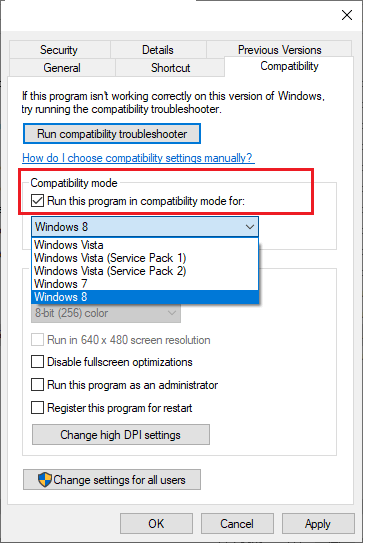
- Klicken Sie dann auf Übernehmen und auf OK, um die Änderungen zu speichern.
Starten Sie Ihr System neu und starten Sie das Programm oder die Spiele neu und prüfen Sie, ob der Fehler “Loadlibrary failed with error 126“ behoben ist.
Lösung 2: SFC-Scan ausführen
Die beschädigten Windows-Systemdateien erlauben einer Anwendung nicht, Zugriff auf das Sys-Verzeichnis anzufordern. Das Reparieren der beschädigten Systemdateien hilft Ihnen also, den Fehler 126 unter Windows 10/11 zu beheben.
Hier wird empfohlen, den eingebauten Befehl System File Checker auszuführen. Befolgen Sie die Schritte umfassen,
- Klicken Sie auf Start > geben Sie CMD ein
- Stellen Sie sicher, dass Sie die Eingabeaufforderung als Administrator starten
- Geben Sie SFC/SCANNOW ein
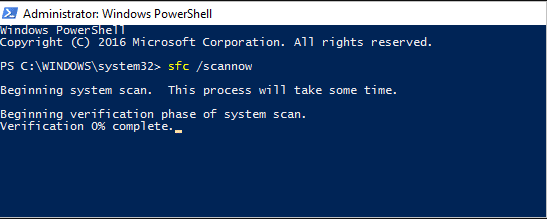
- Dies würde den Schritt eines SFC-Scans ausführen und dauert fast 15 Minuten
- Starten Sie das Gerät neu
Lösung 3: Deaktivieren Sie die Grafikkarte
Wie oben erwähnt, tritt der Fehler: loadlibrary fehlgeschlagen mit Fehler 126: Das ausgewählte Modul konnte nicht gefunden werden aufgrund der widersprüchlichen Grafikkarte (eingebaut versus extern) auf.
Die externe GPU würde beim Rendern den Sprung wagen, da sie für eine bessere Leistung installiert ist. Daher wird empfohlen, die eingebaute GPU zu deaktivieren und dem externen zu erlauben, sein maximales Potenzial auszuschöpfen. Die Schritte zum Deaktivieren der GPU sind wie folgt:
- Klicken Sie auf Startmenü
- Geben Sie Geräte-Manager ein
- Suchen Sie den integrierten Grafiktreiber unter Display Adapter
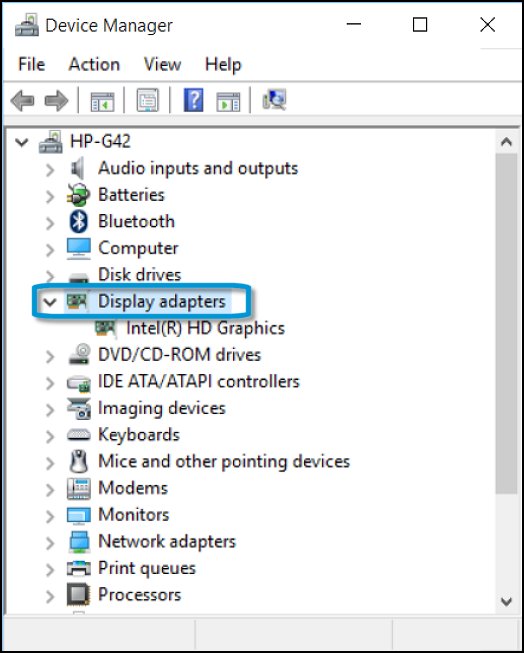
- Klicken Sie mit der rechten Maustaste darauf und wählen Sie Treiber deaktivieren
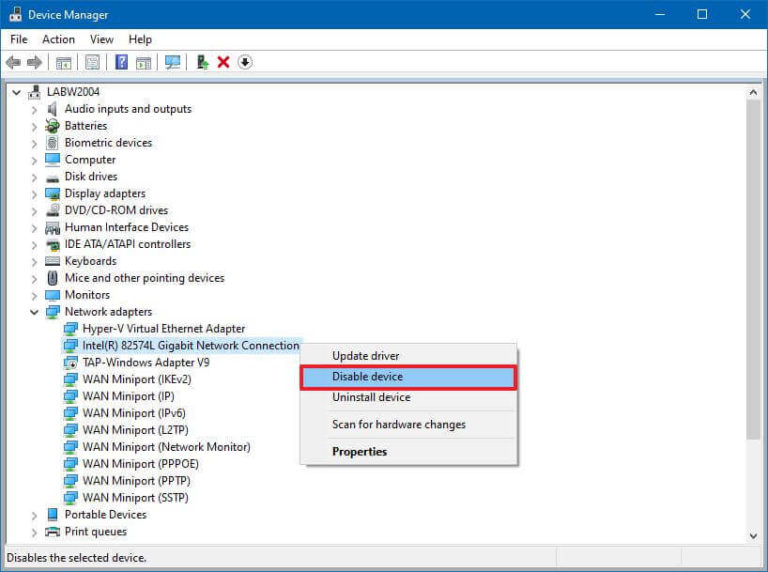
- Der Treiber würde deaktiviert und das System jetzt neu gestartet
- Überprüfen Sie, ob der Fehler behoben ist.
Lösung 4: Trennen Sie das externe Display
Multi-Display-Einstellungen verursachen auch das Loadlibrary fehlgeschlagen mit Fehler 126 unter Windows 10/11. Dies wird berücksichtigt, wenn eine externe GPU nicht korrekt mit der integrierten GPU verbunden ist und Inkonsistenzen auslöst. Um dies zu beheben, sind dies die Schritte,
- Klicken Sie mit der rechten Maustaste auf Windows
- Öffnen Sie Einstellungen und suchen Sie dann in der Systemoption die Registerkarte Anzeige
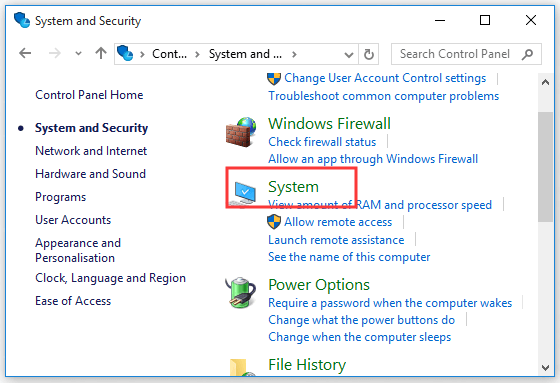
- Wählen Sie das interne Display und aktivieren Sie Machen Sie dies zu meiner Hauptanzeige
- Starten Sie die problematische App
- Prüfen Sie, ob das Problem nach dem Tauschen der Ports besteht
- Wenn der Vorgang fehlschlägt, entfernen Sie den externen Monitor
- Starten Sie das System neu, um zu prüfen, ob die Anwendung die Meldung nicht mehr anzeigt. Wenn ja, dann können Sie gerne den externen Monitor anschließen.
Lösung 5: Installieren Sie die Laufzeitbibliotheken neu
Windows-Geräte werden mit MS Visual C++-Paketen ausgeführt, die die Runtime-Bibliotheken bilden. In einigen Fällen werden diese nicht richtig installiert und führen zu der Fehlermeldung, dass loadlibrary mit Fehler 126 fehlgeschlagen ist. Hier ist die Lösung dafür,
- Klicken Sie auf Start und geben Sie Programme und Funktionen ein
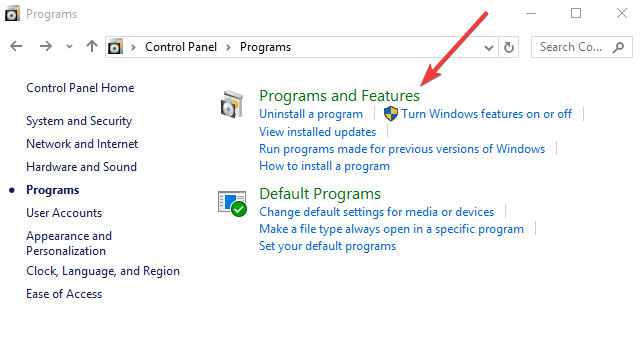
- Überprüfen Sie das Microsoft Visual C++ Redistributable Package
- Tippen Sie oben in der Liste auf Deinstallieren
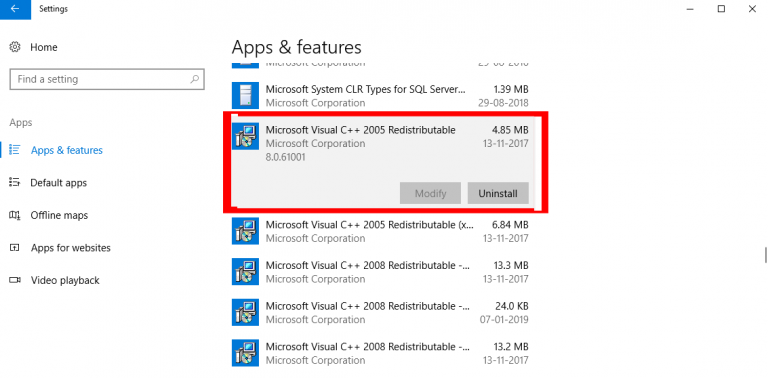
- Starten Sie Ihr System neu
- Besuchen Sie die offizielle Microsoft-Website und laden Sie das neueste kostenlos verteilbare Paket herunter
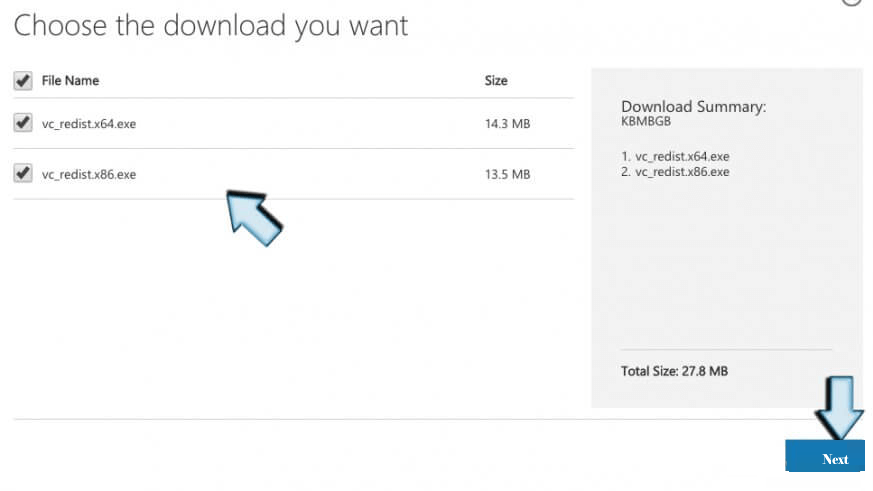
- Klicken Sie auf die im Paket enthaltene Installations-.exe-Datei und befolgen Sie die Regeln, um zu sehen, wie sich die Funktion nahtlos bewegt
- Starten Sie das Gerät erneut, um zu sehen, ob der Fehler behoben ist.
Lösung 6: Kopieren Sie die DLL-Datei in das System32-Verzeichnis
Wenn DLL-Dateien im System32-Verzeichnis fehlen, funktioniert das Kopieren der DLL in der Eingabeaufforderung möglicherweise, um das Problem zu beheben, dass Loadlibrary mit Fehler 126 fehlgeschlagen ist.
Wenn Sie das X64-basierte Windows-System ausführen, führen Sie die folgenden Schritte aus:
- Geben Sie im Suchfeld cmd ein und klicken Sie mit der rechten Maustaste auf die Eingabeaufforderung und wählen Sie Als Administrator ausführen

- Geben Sie nun in der Eingabeaufforderung den unten angegebenen Befehl ein und drücken Sie die Eingabetaste.
- C:\Windows\System32\ copy atio6axx.dll .dll
- Sobald der Vorgang abgeschlossen ist, starten Sie Ihren PC neu.
Lösung 7: Aktualisieren Sie die ATI-Grafikkarte
Das Ausführen veralteter Grafikkarten verursacht verschiedene Probleme beim Ausführen von Apps oder Spielen auf dem Windows-System. Und dies kann dazu führen, dass die loadlibrary mit Fehler 126 auf dem Windows-System fehlgeschlagen ist. Daher wird empfohlen, die Grafikkarte zu aktualisieren.
Der einfachste Weg, eine Grafikkarte zu aktualisieren, ist die Verwendung des Geräte-Managers. Es gibt drei Möglichkeiten, dies zu tun, einschließlich
- Durch automatisches Herunterladen von der ATI-Site:
- Besuchen Sie die offizielle Website der ATI-Grafikkarte
- Besuchen Sie die Seite und klicken Sie auf Automatische Erkennung und Installation Ihres Treibers
- Klicken Sie auf die Option Jetzt herunterladen
- Öffnen Sie den Dateispeicherort und klicken Sie auf die .exe-Datei, um den neuen Treiber auszuführen und zu aktualisieren
- Starten Sie das System neu
- Durch manuelles Herunterladen von der ATI-Website:
- Besuchen Sie die offizielle Seite der Grafikkarte
- Überprüfen Sie die Seite und finden Sie die Optionen zur manuellen Auswahl Ihres Treibers
- Wählen Sie die GPU-Serie, den Namen und die Betriebssystemversionen aus
- Und klicken Sie auf Ergebnis anzeigen, um die Ergebnisse anzuzeigen
- Laden Sie den Treiber herunter und installieren Sie ihn
- Starten Sie das Gerät neu, um Änderungen zu erzwingen
- Durch Suchen im Geräte-Manager:
- Klicken Sie auf Windows
- Suchen Sie GERÄTE-MANAGER
- Suchen Sie die Grafikkarte auf der Registerkarte Grafikkarte
- Klicken Sie mit der rechten Maustaste auf den Grafikkartentreiber und finden Sie die Optionen, einschließlich Treiber aktualisieren
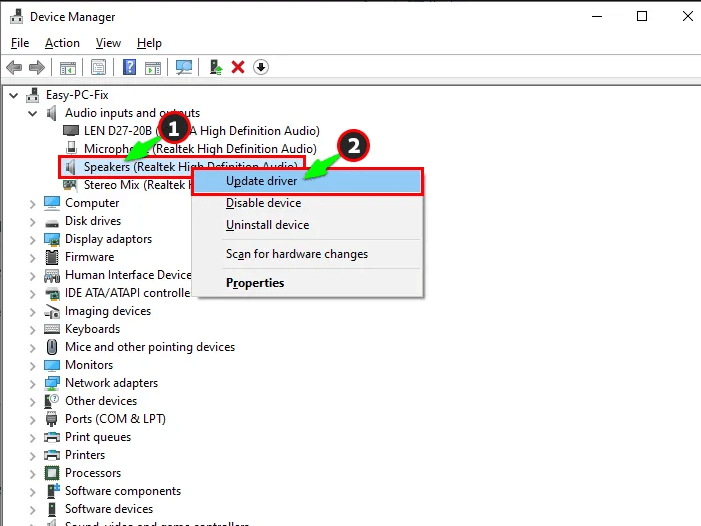
-
- Klicken Sie auf Automatisch nach Treibern suchen, um die Suche nach geeigneten Treibern im Internet zu ermöglichen
- Klicken Sie auf die Ergebnisse, wenn Sie ein Update erhalten, und installieren Sie es
- Starten Sie das System neu, um zu sehen, ob das System die Fehler nicht mehr anzeigt
- Wenn Sie alternativ bereits einen Treiber auf Ihrem Gerätefestplattentreiber haben, wählen Sie in dem Schritt, in dem Sie die Suche nach Treibern anfordern, die Option Auf dem Computer nach Treibern suchen.
- Installieren Sie nun den Treiber und starten Sie Ihr System neu
Alternativ können Sie den Treiber mit dem automatischen Tool Driver Updater aktualisieren. Dies geschieht einfach durch Scannen, sobald es erkannt wurde, und Aktualisieren ganzer Systemtreiber.
Holen Sie sich das Tool Driver Updater, um Grafiktreiber automatisch zu aktualisieren
Lösung 8: GPU-Treiber neu installieren
Treiber unterliegen in einigen Fällen Fehlfunktionen und erfordern die Deinstallation des Treibers unter Windows. Dies funktioniert bei der Behebung des Fehlercodes und nach der Installation kann ein frischer Treiber verwendet werden. Daher wird hier empfohlen, die Treiber mit den genannten Schritten zu deinstallieren und neu zu installieren.
- Starten Sie den Geräte-Manager, indem Sie die Windows + X-Taste drücken
- Wählen Sie auf der Registerkarte Anzeigeadapter den Grafikkartentreiber (AMD oder NVIDIA)
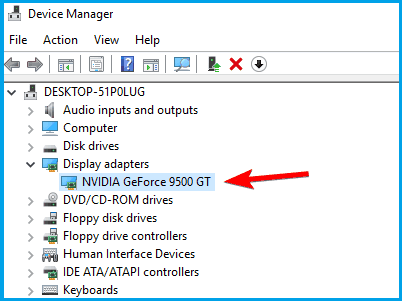
- Klicken Sie mit der rechten Maustaste auf den Treiber, um die Option Gerät deinstallieren zu aktivieren
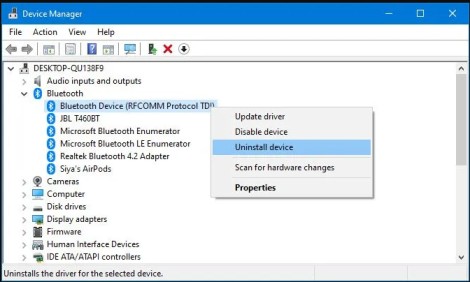
- Beenden Sie das Gerät und starten Sie es neu.
Beim Neustart des Windows-Systems wird der deinstallierte Treiber automatisch installiert. Überprüfen Sie nach dem Neustart, ob der Fehler “LoadLibrary ist mit Fehler 126 fehlgeschlagen: Das Modul konnte nicht gefunden warden” beim Starten von Programmen behoben ist.
Lösung 9: Antivirus aktualisieren
Der unwahrscheinlichste Grund kann sich darauf beziehen, dass das Antivirenprogramm die Leistung des GPU-Treibers beeinträchtigt. In diesem Fall wird empfohlen, den Antivirus häufig zu aktualisieren, und wenn Sie Windows Defender verwenden, stellen Sie sicher, dass Sie ihn auch aktualisieren.
Alternativ können Sie auch das auf Ihrem System installierte Sicherheitsprogramm deaktivieren und prüfen, ob der Fehler behoben ist.
Lösung 10: Schließen Sie unnötige Hintergrundaufgaben
Manchmal wird es möglicherweise nicht beendet, weil ein verwandter Prozess parallel ausgeführt wird. Beenden Sie in diesem Fall alle nicht wesentlichen Prozesse, um alle anderen Dienste im Zusammenhang mit der integrierten GPU zu stoppen.
- Startmenü öffnen
- Und öffnen Sie den Task-Manager
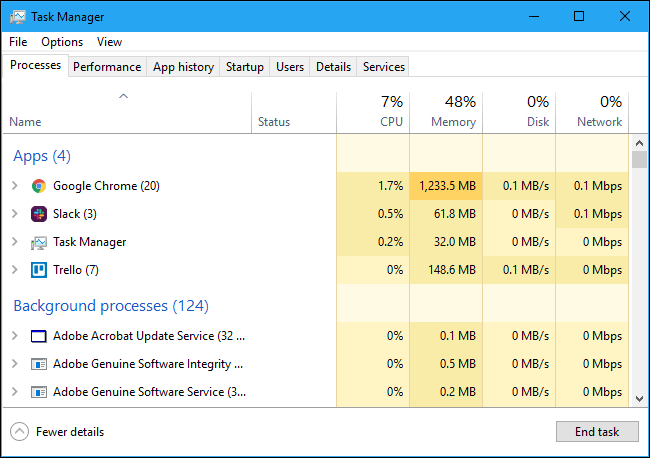
- Finden Sie alle Prozesse, die sich auf die eingebaute GPU beziehen, auf der Registerkarte Prozesse
- Klicken Sie mit der rechten Maustaste auf die Anwendung und klicken Sie auf Aufgabe beenden.
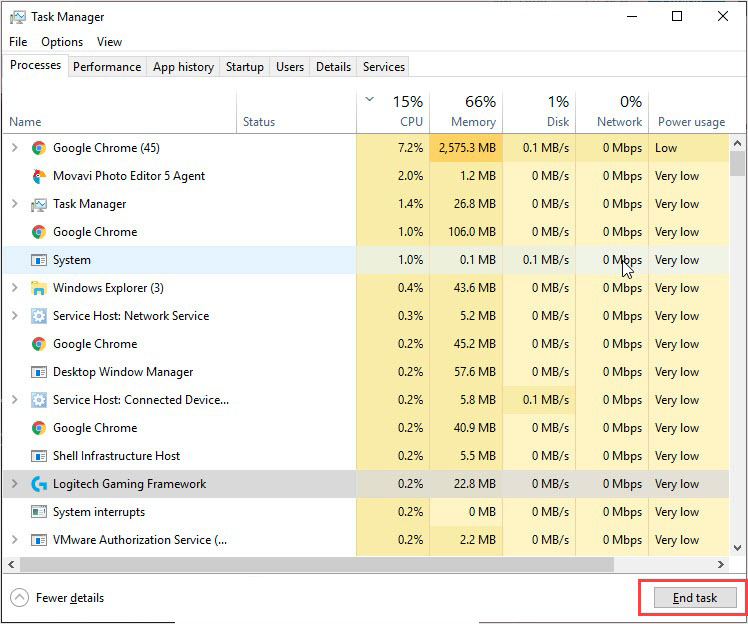
Lösung 11: JAVA-Version entfernen
Es gibt mehrere Apps, die JAVA benötigen, um zu funktionieren (einschließlich Minecraft). Diese sind dafür verantwortlich, den Betrieb der Anwendung zu unterbrechen und das Auslösen von loadlibrary ist mit Fehler 126 fehlgeschlagen, das angegebene Modul konnte nicht gefunden werden. Die durchzuführenden Schritte beaufsichtigen Folgendes:
- Klicken Sie auf Starten
- Geben Sie Apps & Funktionen ein
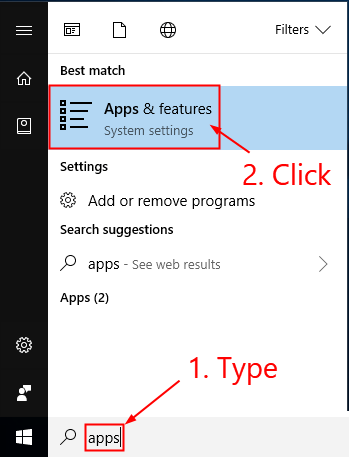
- Überprüfen Sie, ob mehr als eine Java-Version installiert ist
- Deinstallieren Sie die 64-Bit-Variante
- Starten Sie Ihr Windows-System neu und prüfen Sie, ob der Fehler behoben ist oder nicht.
Beste Lösung zum Beheben von “Loadlibrary Fehlgeschlagen mit Fehler 126“ Fehler
Wenn keine der oben genannten Lösungen für Sie funktioniert, um den Fehler 126 zu beheben, wird hier empfohlen, das auszuführen PC Reparatur Werkzeug.
Dieses fortschrittliche, multifunktionale Tool erkennt und behebt Windows-PC-bezogene Fehler einfach durch Scannen. Es ist ein hochentwickeltes und vertrauenswürdiges Tool, das beschädigte Windows-Systemdateien, DLL-Fehler und BSOD-Fehler repariert, Ihren PC vor Dateiverlust schützt, Viren- oder Malware-Infektionen entfernt und vieles mehr.
Sie können dieses automatische Dienstprogramm also kostenlos ausführen und Ihren Windows-PC fehlerfrei machen.
Holen Sie sich PC Reparatur Werkzeug, um die Loadlibrary zu reparieren, die mit Fehler 126 fehlgeschlagen ist
Abschließende Gedanken
Loadlibarary failed with error 126 ist eine Folge von Grafikkartenkonflikten beim Ausführen einer Anwendung oder eines Spiels auf einem Windows-System.
Glücklicherweise gibt es Korrekturen, die für die Benutzer funktionieren, um den Fehler auf dem Windows 10- und 11-System zu beheben. Befolgen Sie also die Lösungen, die nacheinander gegeben werden, sorgfältig. Es wird geschätzt, dass eine unserer Lösungen den Fehler behoben hat. Ich hoffe, der Artikel funktioniert für Sie.
Wenn ich etwas verpasst habe oder Sie Fragen oder Anregungen haben, können Sie uns auf unserer Facebook-Seite schreiben. Vergessen Sie auch nicht, auf den Like-Button zu drücken.
Viel Glück..!
Hardeep has always been a Windows lover ever since she got her hands on her first Windows XP PC. She has always been enthusiastic about technological stuff, especially Artificial Intelligence (AI) computing. Before joining PC Error Fix, she worked as a freelancer and worked on numerous technical projects.